Schritte zur Systemwiederherstellung in Windows 11

Wenn Sie auf Fehler oder Abstürze stoßen, befolgen Sie die Schritte zur Systemwiederherstellung in Windows 11, um Ihr Gerät auf eine frühere Version zurückzusetzen.
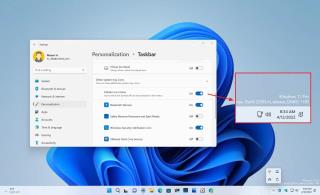
Mit Windows 11 22H2 können Sie das Überlaufmenü der Taskleiste in der Taskleiste ausblenden. Microsoft hat Vorschau-Builds der nächsten großen Aktualisierung von Windows 11 (Version 22H2) zur Verfügung gestellt , und obwohl das Unternehmen die meisten neuen Funktionen hervorhebt, können Vorschauen manchmal auch einige versteckte experimentelle Funktionen enthalten. Laut Neowin ist die Möglichkeit, das Überlaufmenü auszublenden, eine davon.
Obwohl Benutzer die Symbole auswählen konnten, die in der Taskleiste angezeigt werden, war das Überlaufmenü immer in der Taskleiste verfügbar. Unter Windows 11 22H2 erhält die Seite mit den Taskleisteneinstellungen jedoch ein neues „Symbolmenü ausblenden“, das das Überlaufmenü vollständig entfernt.
Wenn Sie den zusätzlichen Platz in der Taskleiste benötigen, können Sie jetzt Einstellungen > Personalisierung > Taskleiste öffnen , und unter dem Abschnitt „Andere Taskleistensymbole“ können Sie jetzt den Kippschalter „Symbolmenü ausblenden“ aktivieren, um das Überlaufmenü zu deaktivieren. Diese Option blendet das Taskleistensymbol jedoch nicht aus. Sie müssten sie immer noch manuell deaktivieren.
Wenn Sie auf Fehler oder Abstürze stoßen, befolgen Sie die Schritte zur Systemwiederherstellung in Windows 11, um Ihr Gerät auf eine frühere Version zurückzusetzen.
Erfahren Sie, ob es möglich ist, eine vertikale Taskleiste in Windows 11 einzurichten und wie Sie die Taskleiste auf Ihrem Windows 11-Gerät anpassen können.
Wenn nicht angeheftete Apps und Programme immer wieder in der Taskleiste erscheinen, können Sie die Layout-XML-Datei bearbeiten und die benutzerdefinierten Zeilen entfernen.
Ist Start11 besser als die Windows Taskleiste? Hier sind einige der wichtigsten Vorteile, die Start11 gegenüber der integrierten Leiste von Windows hat.
Kämpfen Sie damit, herauszufinden, wie man ein Video als Bildschirmschoner in Windows 11 einrichtet? Wir zeigen Ihnen, wie Sie mit einer kostenlosen Software vorgehen, die für mehrere Videoformattypen geeignet ist.
Wir zeigen Ihnen, wie Sie ein Problem lösen können, bei dem die Optionen für den Bildschirmschoner in Microsoft Windows 11 ausgegraut sind.
Haben Sie sich über die Erzählerfunktion in Windows 11 geärgert? Erfahren Sie, wie Sie die Erzählerstimme auf einfache Weise deaktivieren können.
Möchten Sie den Löschbestätigungsdialog auf Ihrem Windows 11 PC deaktivieren? Lesen Sie diesen Artikel, der verschiedene Methoden erklärt.
Was tun, wenn die Uhrzeit auf Ihrem Windows 11-Computer nicht die richtige Zeit anzeigt? Probieren Sie diese Lösungen aus.
Es kann schwierig sein, Ihren Windows 11-Produktschlüssel zu finden, wenn Sie die Verpackung entsorgt haben. Glücklicherweise können Sie grundlegende System-Apps verwenden, um ihn zu finden.
Um Videoverzögerungen unter Windows 11 zu beheben, aktualisieren Sie Ihren Grafikkartentreiber auf die neueste Version und deaktivieren Sie die Hardwarebeschleunigung.
Erfahren Sie, wie Sie den Dunkelmodus für Skype auf Ihrem Windows 11-Computer in weniger als einer Minute einfach und schnell aktivieren können.
Windows 11 vs. MacOS – Entdecken Sie einige der wichtigsten Unterschiede zwischen diesen Betriebssystemen, um Ihnen bei der Geräteauswahl zu helfen.
Sind DRM-geschützte Musik- und Videodateien ein Problem für Sie? Lesen Sie weiter, um zu erfahren, wie Sie feststellen können, ob eine Video- oder Audiodatei DRM geschützt ist oder nicht unter Windows 11.
Erfahren Sie, wie Sie das Windows 11 24H2-Update zurücksetzen können, wenn Sie Probleme mit dieser Version von Microsofts Betriebssystem haben.
Dieses Tutorial zeigt Ihnen, wie Sie die Einstellungen für die Benutzerkontensteuerung in Microsoft Windows ändern können.
So aktivieren Sie Microsoft Windows 11, um alle versteckten Dateien beim Durchsuchen von Laufwerken und Ordnern anzuzeigen. Probieren Sie diese drei nützlichen Methoden aus.
Erfahren Sie, wie Sie den Fehlercode 0x80070070 unter Windows 11 beheben können, der häufig beim Installieren eines neuen Windows-Updates auftritt.
Erfahren Sie einige Methoden zum Aktivieren und Deaktivieren der Brennfunktion für Discs in Microsoft Windows 11 mit diesem einfach zu befolgenden Tutorial.
Erfahren Sie, wie Sie PIN-Codes in Windows 11 schrittweise deaktivieren und aktivieren können, um zu steuern, wie Sie sich anmelden und auf Ihr Gerät zugreifen.
Wenn Sie auf Fehler oder Abstürze stoßen, befolgen Sie die Schritte zur Systemwiederherstellung in Windows 11, um Ihr Gerät auf eine frühere Version zurückzusetzen.
Erfahren Sie, ob es möglich ist, eine vertikale Taskleiste in Windows 11 einzurichten und wie Sie die Taskleiste auf Ihrem Windows 11-Gerät anpassen können.
Wenn Sie nach den besten Alternativen zu Microsoft Office suchen, finden Sie hier 6 hervorragende Lösungen, um loszulegen.
Dieses Tutorial zeigt Ihnen, wie Sie ein Windows-Desktop-Symbol erstellen, das eine Eingabeaufforderung zu einem bestimmten Ordnerstandort öffnet.
Ist Start11 besser als die Windows Taskleiste? Hier sind einige der wichtigsten Vorteile, die Start11 gegenüber der integrierten Leiste von Windows hat.
Entdecken Sie mehrere Möglichkeiten, ein beschädigtes Windows-Update zu beheben, wenn Ihr Gerät nach der Installation eines aktuellen Updates Probleme hat.
Kämpfen Sie damit, herauszufinden, wie man ein Video als Bildschirmschoner in Windows 11 einrichtet? Wir zeigen Ihnen, wie Sie mit einer kostenlosen Software vorgehen, die für mehrere Videoformattypen geeignet ist.
Haben Sie sich über die Erzählerfunktion in Windows 11 geärgert? Erfahren Sie, wie Sie die Erzählerstimme auf einfache Weise deaktivieren können.
Möchten Sie den Löschbestätigungsdialog auf Ihrem Windows 11 PC deaktivieren? Lesen Sie diesen Artikel, der verschiedene Methoden erklärt.
Das Verwalten mehrerer E-Mail-Postfächer kann mühsam sein, insbesondere wenn wichtige E-Mails in beiden landen. Dieses Problem haben viele Menschen, die in der Vergangenheit Microsoft Outlook und Gmail-Konten eröffnet haben. Befolgen Sie diese einfachen Schritte, um Microsoft Outlook mit Gmail auf PC- und Apple Mac-Geräten zu synchronisieren.


















